Si nota que las luces de su enrutador Netgear están encendidas, pero no hay conexión a Internet, este es un problema que requiere su atención inmediata. El siguiente artículo pasará por las causas y el significado de este problema, y también proporcionará algunos consejos sobre cómo solucionar el problema por su cuenta.
En general, si ve que su enrutador funciona correctamente, pero la conexión a Internet está inactiva , es posible que el problema sea con su ISP, pero también existe una opción de que el enrutador también está causando el problema. Cualquiera sea la razón, debe restaurar su conexión a Internet y recomendamos comenzar primero con la solución básica de problemas.

¿Cómo solucionar las luces del enrutador Netgear pero no hay problema en Internet?
Aquí hay algunas soluciones que puede aplicar para solucionar este problema. Necesitamos comenzar con los más básicos y luego pasar gradualmente a los más complicados. Entonces, ¡comencemos!
Verifique los cables y conectores
Aunque puede parecer poco probable, un cable o conector dañado o suelto puede causar algunos problemas serios con su conexión . Por lo tanto, tómese su tiempo y verifique lo siguiente. ¿Hay algún daño visible o flexión anormal en los cables? ¿Están dañados los conectores? ¿Están sentados apretados en los puertos? ¿Están conectados a los puertos correctos?
Si nota algo, reemplace el cable o conector problemático y asegúrese de que estén conectados firmemente y correctamente. Después de esta inspección, verifique si el problema está resuelto o no. Si no es así, continúe con la solución básica de problemas .
Reinicio de la red
Reiniciar su red es una forma efectiva de solucionar este problema. Lo único que se debe cuidar aquí es realizarlo en un orden específico.
- Apague el módem y desconecte de la fuente de alimentación.
- Apague el enrutador y desconecte de la fuente de alimentación. También puede desconectar el cable coaxante y ethernet.
- Conecte el módem nuevamente a la fuente de alimentación y actúe. Déjalo arrancar por completo.
- Ahora haga lo mismo con el enrutador y dale un poco de tiempo para arrancar.
- Conecte la computadora y otros dispositivos.
Verifique las luces LED y también intente conectarse a Internet. En caso de que no haya diferencia, debe continuar con la solución de problemas.
Actualice el firmware del enrutador netgear
La actualización del firmware del enrutador a la última versión ha ayudado a algunos usuarios a solucionar este problema. Tenga en cuenta que necesita conectar el enrutador y su PC directamente con un cable Ethernet. Además, dado que su Internet no funciona, debe descargar el nuevo firmware a otra máquina y copiarla a su computadora desde una unidad flash. También puede convertir su teléfono inteligente en un punto de acceso , conectar su computadora al punto de acceso y descargar el firmware. Copie el firmware al escritorio.
Para descargar la versión de firmware correcta para su enrutador. Visite el centro de descarga de Netgear . Ingrese el nombre o el número de modelo de sus enrutadores. Ahora, en la sección Firmware/Software, haga clic en la versión de firmware y descarguela. Guarde el archivo zip en el escritorio y desempaquetelo.
Inicie sesión en su enrutador Netgear . Haga clic en la pestaña avanzada , luego en la administración y luego haga clic en la actualización del enrutador .

Primero haga clic en el botón Verificar para ver si está utilizando la última versión de firmware
Si puede actualizarlo, haga clic en el botón Examinar y busque la carpeta donde ha desempaquetado el firmware descargado. Seleccione y haga clic en Abrir .
Haga clic en el botón Cargar ahora y confirme que desea continuar.
Cuando la actualización del firmware se complete y el enrutador vuelva nuevamente, verifique si el problema se soluciona.
Revertir el enrutador a la configuración predeterminada de fábrica
Otra solución que ha dado resultados es volver al enrutador a la configuración predeterminada de fábrica . Puede hacerlo manualmente o usar el tablero de administrador de enrutadores, pero antes de continuar debe estar al tanto de lo siguiente.
Cuando revertirá el enrutador a los valores predeterminados de fábrica, se borrarán todas las configuraciones personalizadas. El enrutador deberá configurarse nuevamente, así que asegúrese de tener todos los detalles necesarios para acceder y configurar el enrutador. Si te sientes seguro de esto, puedes continuar.
Para revertir el enrutador a la configuración predeterminada de fábrica desde el tablero de administración, debe iniciar sesión en su enrutador Netgear. Después de eso, haga clic en la pestaña avanzada en la parte superior. Mire hacia abajo en el menú de la izquierda y haga clic en la administración y luego en la configuración de copia de seguridad .
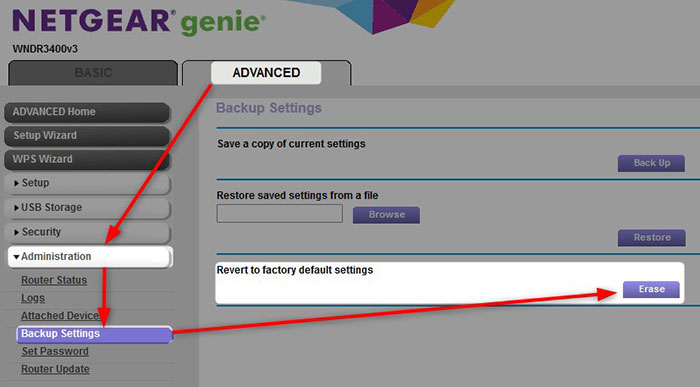
Aquí puede hacer una copia de seguridad de la configuración actual y restaurarlas, pero también puede restablecer el enrutador a los valores predeterminados de fábrica. Solo necesita presionar el botón Borrar . Se le pedirá que confirme su elección en la siguiente ventana, así que haga clic en Sí .
El enrutador se reiniciará y cuando vuelva a subir, se restaurará a los valores predeterminados de fábrica. Ahora puede iniciar sesión en el enrutador con los detalles de inicio de sesión de administrador predeterminados y reconfigurarlo. Además, este procedimiento debe solucionar el problema, pero en caso de que el problema permanezca, es hora de ponerse en contacto con el soporte.
Póngase en contacto con su ISP
En caso de que ninguna de las soluciones lo haya ayudado a solucionar el problema, es posible que el problema sea un poco más grave. Por lo tanto, en este momento, tenemos que contactar a nuestro soporte de ISP y explicar el problema a fondo. Su ISP puede verificar fácilmente su línea y conexión y darle algunos consejos de solución de problemas. También pueden enviar un técnico a su dirección para ver cuál es el problema.
Al mismo tiempo, puede preguntarles si hay algún tipo de interrupción en su área. En caso de que este sea el motivo de su problema, puede esperar que todo funcione bien después de que resuelvan el problema de su lado.
Ultimas palabras
En este punto, esperamos que haya resuelto las luces del enrutador Netgear, pero no hay problema de Internet, y que su conexión es completamente funcional ahora. Asegúrese de no omitir los pasos y siempre comience con los consejos básicos de solución de problemas . En la mayoría de los casos, solucionarán con éxito el problema. Y si no lo hacen, intente los más técnicos. Eventualmente, si necesita ponerse en contacto con el soporte de su ISP, recuerde lo que hicieron para poner en funcionamiento su conexión nuevamente. Te alegrará saber que la próxima vez que sucede algo como esto.
